डकडकगो के बारे में आपको जो कुछ जानने की जरूरत है वह इस लेख में है
- यदि आपको आश्चर्य है कि विंडोज 11 पर डकडकगो ब्राउज़र को कैसे डाउनलोड किया जाए, तो आप इसे केवल अपने वर्तमान ब्राउज़र में जोड़े गए खोज इंजन के रूप में उपयोग कर सकते हैं।
- ऐप का ब्राउज़र संस्करण केवल मोबाइल फोन पर उपलब्ध है, इसलिए पीसी संस्करण की तलाश करने से पहले इसे ध्यान में रखें।
- DuckDuckGo सर्च प्राइवेसी को प्राथमिकता देता है और संभावित ट्रैकर्स को ब्लॉक करता है, सुरक्षा बढ़ाता है और आपके इंटरनेट फुटप्रिंट को कम करता है।
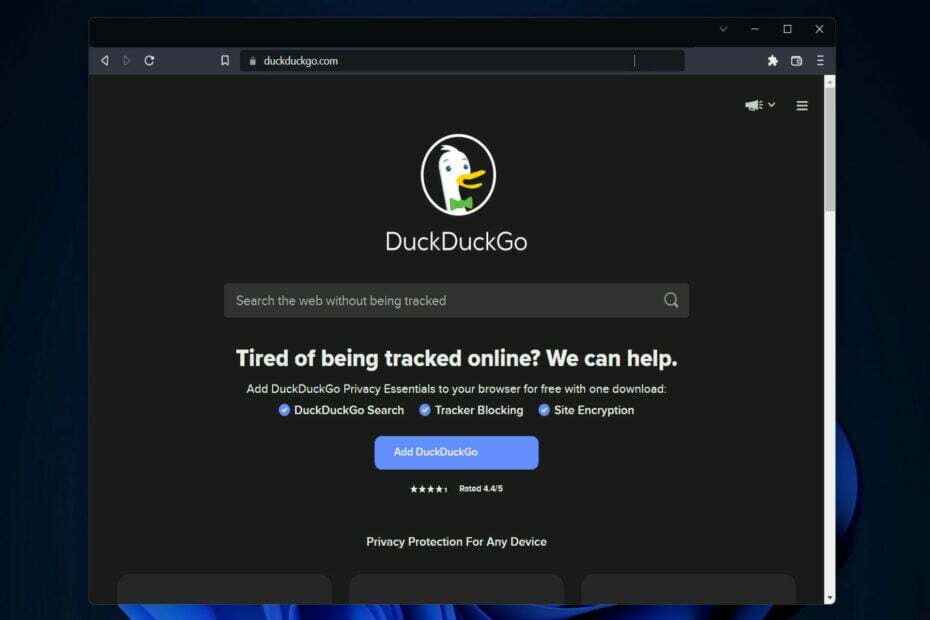
- आसान माइग्रेशन: बाहर निकलने वाले डेटा, जैसे बुकमार्क, पासवर्ड आदि को स्थानांतरित करने के लिए ओपेरा सहायक का उपयोग करें।
- संसाधन उपयोग का अनुकूलन करें: आपकी रैम मेमोरी अन्य ब्राउज़रों की तुलना में अधिक कुशलता से उपयोग की जाती है
- बढ़ी हुई गोपनीयता: मुफ्त और असीमित वीपीएन एकीकृत
- कोई विज्ञापन नहीं: बिल्ट-इन ऐड ब्लॉकर पेजों की लोडिंग को गति देता है और डेटा-माइनिंग से बचाता है
- गेमिंग के अनुकूल: ओपेरा जीएक्स गेमिंग के लिए पहला और सबसे अच्छा ब्राउज़र है
- ओपेरा डाउनलोड करें
उपयोगकर्ता पूछ रहे हैं कि वे विंडोज 11 पर पीसी के लिए डकडकगो ब्राउज़र कैसे डाउनलोड कर सकते हैं। ध्यान दें कि ब्राउज़र स्वयं केवल मोबाइल फ़ोन पर उपलब्ध है।
आपके कंप्यूटर पर रहते हुए, इसे केवल डिफ़ॉल्ट खोज इंजन के रूप में सेट किया जा सकता है आपके ब्राउज़र के अंदर, जैसे Microsoft Edge, Firefox, Opera, या अन्य क्रोमियम-आधारित ब्राउज़र।
DuckDuckGo एक सर्च इंजन है जो गोपनीयता को प्राथमिकता देता है और फिल्टर बबल से बचकर खोजकर्ताओं की सुरक्षा को संरक्षित करने पर जोर देता है।
जब आप Windows 11 को स्थापित या अपग्रेड करते हैं, तो डिफ़ॉल्ट ब्राउज़र Microsoft Edge में बदल जाता है, और डिफ़ॉल्ट खोज इंजन Bing पर सेट हो जाता है।
इसके अलावा, Google Chrome, Firefox, या कोई अन्य ब्राउज़र स्थापित करने से Google खोज इंजन उस विशेष ब्राउज़र के लिए डिफ़ॉल्ट खोज इंजन बन जाएगा।
यदि आप अपनी गोपनीयता पर नियंत्रण प्राप्त करना चाहते हैं, तो आप अपने ब्राउज़र में DuckDuckGo को अपना डिफ़ॉल्ट खोज इंजन बनाकर ऐसा कर सकते हैं। अनुसरण करें क्योंकि हम आपको दिखाएंगे कि यह कैसे करना है, इसके बाद हम और अधिक विस्तार से देखेंगे कि यह कैसे काम करता है।
मुझे Google के बजाय DuckDuckGo का उपयोग क्यों करना चाहिए?
दो ब्राउज़रों के बीच महत्वपूर्ण अंतर यह है कि डकडकगो आईपी पते या उपयोगकर्ता की जानकारी संग्रहीत नहीं करता है।
DuckDuckGo को उपयोगकर्ताओं द्वारा एक खोज इंजन के रूप में जाना और अपनाया जाता है जो आपको ट्रैक नहीं करता है, क्योंकि यह हर महीने लगभग 1.5 बिलियन खोजों को संसाधित करता है।
दूसरी ओर, Google लगभग 3.5 बिलियन दैनिक खोजों को संसाधित करता है, इसलिए आपको अपना स्वयं का चुनाव करने से पहले बड़ी तस्वीर मिलती है।
क्या आपके पास Google और DuckDuckGo दोनों हो सकते हैं?
आपको पता होना चाहिए कि आप इसे अपना डिफ़ॉल्ट खोज इंजन बनाने के लिए एक एक्सटेंशन के रूप में DuckDuckGo को क्रोम में जोड़ सकते हैं और बेहतर गोपनीयता के साथ वेब पर खोज शुरू कर सकते हैं।
इसके अलावा, आप बिना एक्सटेंशन इंस्टॉल किए क्रोम के सेटिंग मेनू में DuckDuckGo को अपना डिफॉल्ट सर्च इंजन बना सकते हैं।
डकडकगो कैसे काम करता है?
डकडकगो आपके खोज इतिहास को ट्रैक नहीं करता है, और आपको इसके सॉफ़्टवेयर के एक अलग संस्करण में जाने के लिए मजबूर करने के बजाय, यह इसे हटा देता है।
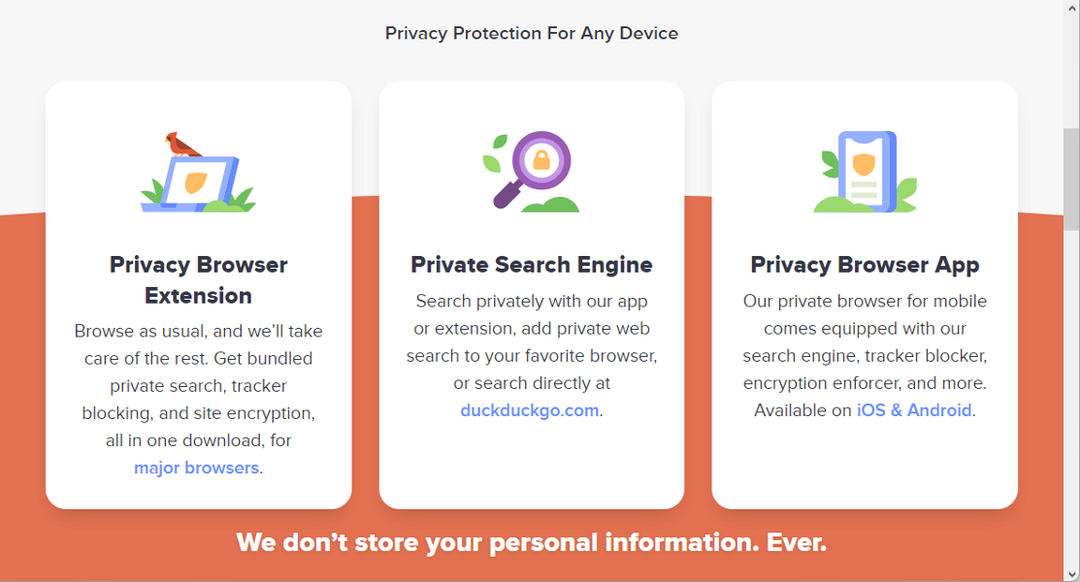
डकडकगो के माध्यम से की गई सभी खोजों को वेबसाइटों के एन्क्रिप्टेड संस्करणों (जब संभव हो) के माध्यम से रूट किया जाता है। इस प्रकार दूसरों के लिए यह देखना अधिक कठिन हो जाता है कि आप इंटरनेट पर क्या देख रहे हैं।
अन्य खोज इंजनों के बारे में भी यही कहा जा सकता है जब एन्क्रिप्टेड और अनएन्क्रिप्टेड दोनों विकल्प उपलब्ध हों। लेकिन डिफ़ॉल्ट हमेशा सबसे अधिक गोपनीयता के अनुकूल विकल्प नहीं होता है। एन्क्रिप्टेड कनेक्शन को मैन्युअल रूप से नेविगेट करने की आवश्यकता को समाप्त करके, डकडकगो आपको समय और प्रयास बचाता है।
इसके अलावा, यह सक्रिय रूप से तृतीय-पक्ष ट्रैकर्स को इंटरनेट पर आपका अनुसरण करने और आपके बारे में डेटा एकत्र करने से रोकता है।
मैं विंडोज 11 पर डकडकगो कैसे डाउनलोड कर सकता हूं?
-
DuckDuckGo की वेबसाइट पर जाएं आपके डिफ़ॉल्ट ब्राउज़र पर। ध्यान दें कि आप अपने ब्राउज़र में केवल DuckDuckGo को सर्च इंजन के रूप में जोड़ सकते हैं।
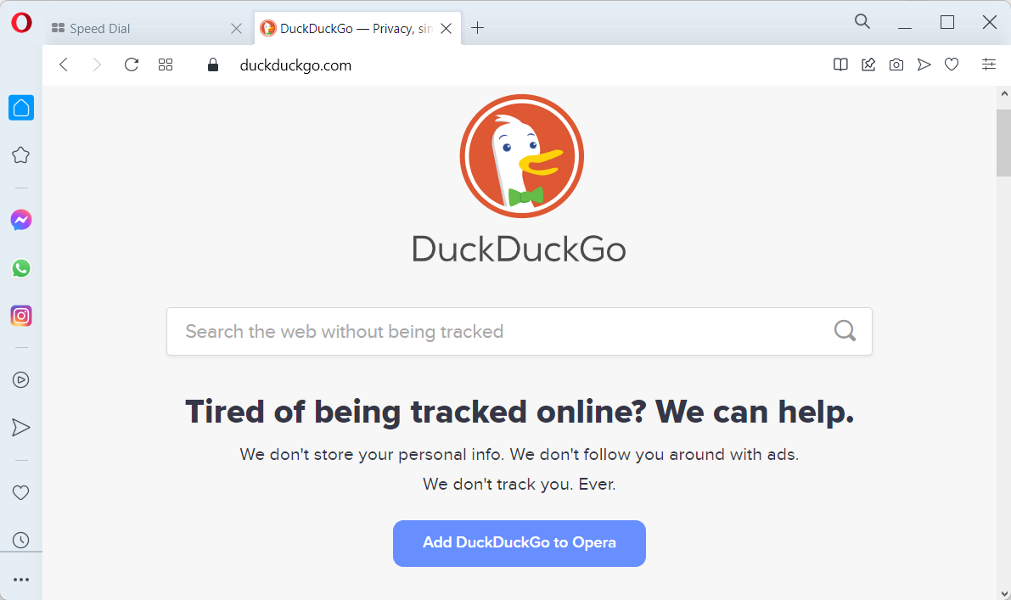
- यहां, अपने ब्राउज़र में Add DuckDuckGo पर क्लिक करें। हमारे मामले में, हम ओपेरा का उपयोग करेंगे। डकडकगो को जोड़ने के लिए आपको जो कदम उठाने होंगे, उनकी एक सूची दिखाई जाएगी।
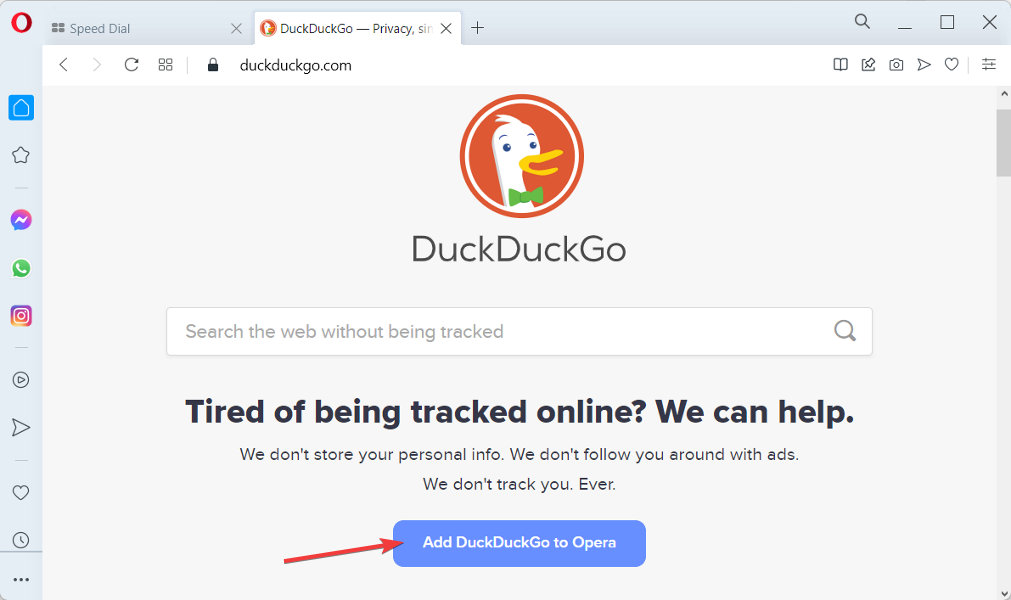
- अपने ब्राउज़र के मेनू पर जाएं और सेटिंग पैनल तक पहुंचें।
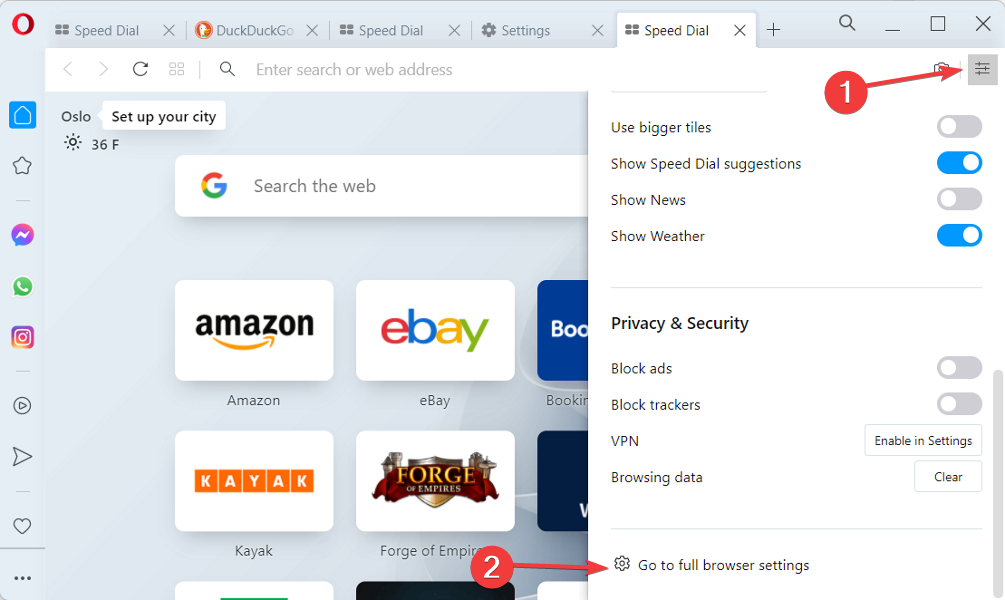
- पर जाकर सर्च इंजन विकल्प खोजें ब्राउज़र अनुभाग या टाइपिंग खोज इंजन. अंत में, चुनें डकडकगो वहां के विकल्पों में से। इतना ही!
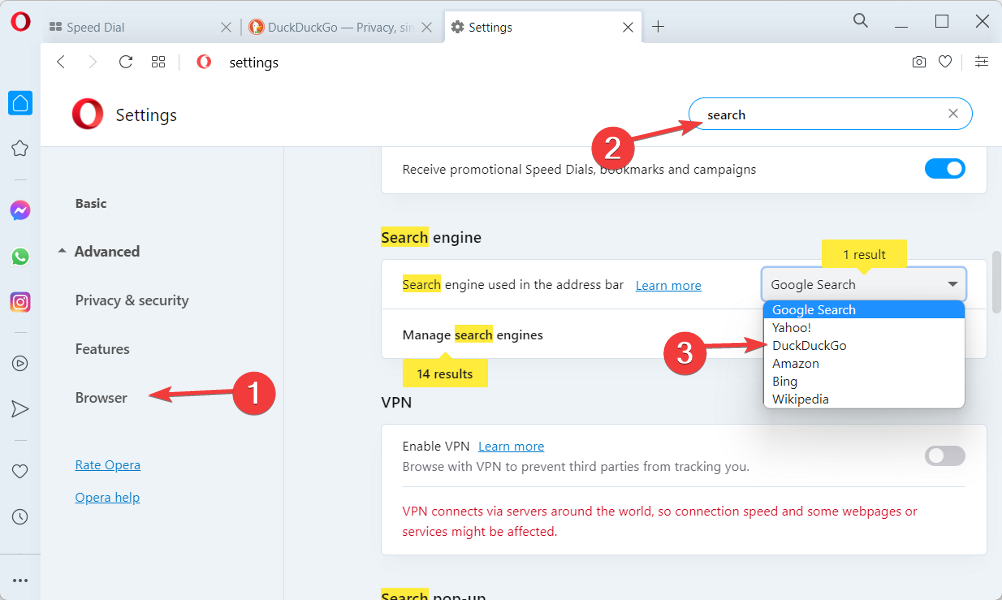
अगर मैं क्रोम में डकडकगो जोड़ दूं तो क्या होगा?
भयानक कुछ भी नहीं। ऐसा करने से आपकी खोजों को एन्क्रिप्ट करने, विज्ञापनों से ट्रैकर्स को ब्लॉक करने और आपके खोज इतिहास डेटा को संग्रहीत नहीं करने में मदद मिलेगी।
साथ ही, DuckDuckGo को अपने डिफ़ॉल्ट वेब सर्च इंजन के रूप में सेट करना एक सरल प्रक्रिया है जिसमें केवल एक या दो मिनट लगते हैं।
डकडकगो को क्रोम में जोड़ने के ये फायदे हैं, इसलिए किसी भी संभावित नतीजों के बारे में चिंता न करें, क्योंकि कोई भी नहीं है।
यदि आप विंडोज उपयोगकर्ता नहीं हैं, तो लिनक्स के लिए डकडकगो ब्राउज़र डाउनलोड लिंक देखें और अपनी इंटरनेट ब्राउज़िंग गोपनीयता को बढ़ाएं।
इंटरनेट के संदर्भ में, एक खोज इंजन एक सॉफ्टवेयर प्रणाली है जिसे वेब खोज करने के लिए डिज़ाइन किया गया है। वे टेक्स्ट वेब खोज अनुरोध में निर्दिष्ट विशिष्ट जानकारी के लिए एक व्यवस्थित वर्ल्ड वाइड वेब खोज करते हैं।
खोज इंजन परिणामों को परिणामों की सूची में प्रस्तुत किया जाना आम बात है, जिन्हें आमतौर पर खोज इंजन परिणाम पृष्ठ (SERPs) के रूप में संदर्भित किया जाता है।
इंटरनेट सुरक्षा के बारे में अधिक जानकारी के लिए, पाँच सर्वश्रेष्ठ निजी खोज इंजनों पर हमारी पोस्ट देखें और आपको उनका उपयोग करने की आवश्यकता क्यों है।
क्या यह आपके लिए मददगार मार्गदर्शक था? नीचे दी गई टिप्पणियों में अपने विचार साझा करने में संकोच न करें। पढ़ने के लिए धन्यवाद!
 अभी भी समस्याएं आ रही हैं?उन्हें इस टूल से ठीक करें:
अभी भी समस्याएं आ रही हैं?उन्हें इस टूल से ठीक करें:
- इस पीसी मरम्मत उपकरण को डाउनलोड करें TrustPilot.com पर बढ़िया रेटिंग दी गई है (इस पृष्ठ पर डाउनलोड शुरू होता है)।
- क्लिक स्कैन शुरू करें Windows समस्याएँ ढूँढ़ने के लिए जो PC समस्याएँ उत्पन्न कर सकती हैं।
- क्लिक सब ठीक करे पेटेंट प्रौद्योगिकियों के साथ मुद्दों को ठीक करने के लिए (हमारे पाठकों के लिए विशेष छूट)।
रेस्टोरो द्वारा डाउनलोड किया गया है 0 इस महीने पाठकों।

![क्या डकडकगो एक वीपीएन है? [इंटरनेट ट्रैकिंग से बचने के लिए टिप्स]](/f/b7f5574538af08d96a7b81e43d9bb3b5.jpg?width=300&height=460)
